IntroductionLe rôle de CHAT est utilisé pour mener des sessions de chat avec des agents de sites web externes. En outre, le rôle de CHAT peut également être converti en connecteur WhatsApp avec le fournisseur TynTec. Cela permet aux clients d'offrir à leurs clients la possibilité d'envoyer des demandes via WhatsApp, au lieu d'un CHAT basé sur le Web. Le Chat et les WhatsApp Connectors peuvent être utilisés en parallèle. Requirements- Le module de chat de jtel
- L'installation peut se faire soit en parallèle avec un serveur web ou un équilibreur de charge déjà existant - avec une extension de RAM correspondante d'environ 4 Go par serveur - soit sur un serveur séparé
ConfigurationCréer un nouveau connecteur de chatUn nouveau connecteur peut être créé via l'interface web. Connectez-vous en tant qu'administrateur client, naviguez jusqu'au "Menu → Chat → Chat Connectors" et appuyez sur "new". Dans la fenêtre contextuelle qui s'affiche, le numéro d'identification du client attribué s'affiche, ainsi que les champs permettant de donner un nom et un titre au connecteur. Après avoir cliqué sur "Sauvegarder", vous pouvez entrer dans la page de configuration en cliquant sur "Modifier" sur le Connecteur. ParamètresDonnées de base| Champ | Explication |
|---|
| ID Client | ID du client dans lequel le Connecteur est créé |
|---|
| Nom | Nom du connecteur |
|---|
| Titre | Le Titre du connecteur |
|---|
| Whatsapp | Lorsqu'il est inactif, le Connecteur est un Connecteur de Chat Lorsqu'il est actif, le Connecteur fonctionne à la fois comme un Connecteur de Chat et un Connecteur Whatsapp |
|---|
Distribution| Champ | Explication |
|---|
| Groupe ACD | Le groupe ACD au sein duquel les événements sont distribués |
|---|
Max Chats tous les agents | Le nombre maximum d'événements de chat simultanés pouvant être traités par le connecteur parmi tous les agents du groupe ACD configuré |
|---|
| Priorité | La priorité des événements de chat entrants. Utilisé principalement lorsque plus d'un connecteur est attaché au même groupe ACD |
|---|
| Temps d'attente maximum pour la connexion (s) | Le temps qui peut s'écouler avant qu'un agent n'ait ouvert le chat entrant en appuyant sur l'indicateur. Si la valeur configurée est dépassée, l'événement sera redistribué à un autre agent |
|---|
| Temps de réponse maximum de l'agent (s) | Le temps qui peut s'écouler avant que l'agent n'ait envoyé la première réponse au client. Si la valeur configurée est dépassée, l'événement sera redistribué à un autre agent |
|---|
| Durée maximale de recherche d'un agent libre (s) | La durée maximale pendant laquelle le système recherchera un agent disponible. Si la valeur configurée est dépassée, l'événement sera clôturé et le client sera informé |
|---|
| Compétence 1 | La première compétence qui peut être attachée aux événements entrants. |
|---|
| Compétence minimale 1 | La valeur minimale de la compétence 1 requise par un agent pour que l'événement lui soit distribué |
|---|
| Ignorer la compétence 1 après temps mort(s) | Le temps qui s'écoulera jusqu'à ce que la compétence 1 soit ignorée et ne soit pas prise en compte dans la distribution des événements |
|---|
| Compétence 2 | La deuxième compétence qui peut être attachée aux événements entrants. |
|---|
| Compétence minimale 2 | La valeur minimale de la compétence 2 requise par un agent pour que l'événement lui soit distribué |
|---|
| Ignorer la compétence 2 après temps mort(s) | Le temps qui s'écoulera jusqu'à ce que la compétence 2 soit ignorée et ne soit pas prise en compte dans la distribution des événements |
|---|
| Compétence 3 | La troisième compétence qui peut être attachée aux événements entrants. |
|---|
| Compétence minimale 3 | La valeur minimale de la compétence 3 requise par un agent pour que l'événement lui soit distribué |
|---|
| Ignorer la compétence 3 après temps mort(s) | Le temps qui s'écoulera jusqu'à ce que la compétence 3 soit ignorée et ne soit pas prise en compte dans la distribution des événements |
|---|
| Ignorer Compétences après temps mort (s) | Le temps qui s'écoulera avant que toutes les compétences configurées soient ignorées et ne soient pas prises en compte dans la distribution des événements |
|---|
| Ignorer les compétences si aucun agent n'est disponible | Si elle est vérifiée, la répartition des compétences sera inactive lorsqu'aucun agent possédant les compétences requises n'est disponible dans le groupe ACD |
|---|
Code| Champ | Exemple de Configuration: |
|---|
| Configuration | {
"noAgents":"Désolé, il n'y a pas d'agents disponibles actuellement. Veuillez réessayer plus tard".,
"noAgents#de":"Nous sommes désolés, mais aucun agent n'est disponible actuellement. Veuillez réessayer un peu plus tard.",
"outOfService":"Désolé, mais nous sommes actuellement fermés. Veuillez réessayer pendant les heures de bureau".,
"outOfService#de":"Nous sommes désolés, nous sommes actuellement fermés. Veuillez réessayer pendant nos heures d'ouverture",
"agentTyping":"Agent $agent en train de taper...",
"agentTyping#de":"Agent $agent schreibt ...",
"bye":"Merci d'utiliser notre service. Au revoir".,
"bye#de":"Merci d'utiliser notre service. Au revoir".,
"byeNoAgent": "Désolé, il n'y a pas d'agents disponibles actuellement. Veuillez réessayer plus tard..",
"byeNoAgent#de":"Nous sommes désolés, mais aucun agent n'est disponible pour le moment. Veuillez réessayer un peu plus tard".,
"welcomeMessage":"Bienvenue!",
"welcomeMessage#de":"Bienvenue !",
"editorPlaceholder":"Entrez votre message ici".,
"editorPlaceholder#de": "Tapez votre message ici."
} Explication :| noAgents | Lorsqu'aucun agent n'est disponible, le message configuré est envoyé au client. |
|---|
| outOfService | Lorsqu'aucun agent n'est disponible, le message configuré est envoyé au client |
|---|
| agentTyping | Lorsque l'agent entre une réponse au client, celui-ci est informé par une notification dans la fenêtre de chat. | Note |
|---|
| Ce message n'est pas affiché aux clients qui utilisent WhatsApp |
|
|---|
| bye | Lorsque la session de chat est terminée, le message configuré est envoyé au client. |
|---|
| byeNoAgent | Lorsqu'aucun agent n'est disponible, le message configuré est envoyé au client. |
|---|
| welcomeMessage | Après qu'un client a envoyé un message et ouvert un nouvel événement, le message configuré est envoyé au client. |
|---|
| editorPlaceholder | Ce message est affiché au client après l'ouverture de la fenêtre de chat sur le site web externe. | Note |
|---|
| Ce message n'est pas affiché aux clients qui utilisent WhatsApp |
|
|---|
|
|---|
| Code |
| Code Block |
|---|
| <script src='https://websiteurl.de:3003/gui//chat.js'></script> <script type="text/javascript"> JTEL.initChat({ Hash: 'ZkGgUcDkLPEY', BaseWSURI: 'wss://chatserverurl.de:3003', BaseResourceURI: 'https://storageserverurl:3003/gui', //optional pdata: {name:'John Doe', email:'john.doe@example.com', sender:'John Doe', receiver:'My Chat Connector', userdata:'123456', userdata2:'userdata2', userdata3:'userdata3'}, udata: {anyfield1:'Any Field 1', anyfield2:'Any Field 2'} }); </script> |
Explication :Pour accéder au serveur jtel, le code est intégré au site web externe. Le code est généré avec les paramètres du portail jtel, ainsi qu'avec les paramètres de la page Master Data dans la configuration du connecteur de chat. |
|---|
RESTJeton Post| Champ | Exemple de Configuration: |
|---|
| Url |
| Code Block |
|---|
| https://myrestservice.example.com/service/GetToken |
|
|---|
| Entête |
| Code Block |
|---|
| Cache-Control: no-cache Content-Type: application/x-www-form-urlencoded;charset=UTF-8 Authorization: Basic XXXXXXXXXXXXXXXXXXXXXXXXXXXXXXXXXXXXXXXXXXXXXXXX |
|
|---|
| Corps |
| Code Block |
|---|
| grant_type=client_credentials&redirect_uri=https://myrestservice.example.com/service/api/v1/Customers/Contacts |
|
|---|
Reporter le poste exporté| Champ | Exemple de Configuration: |
|---|
| Url |
| Code Block |
|---|
| https://myrestservice.example.com/service/api/v1/Customers/Contacts |
|
|---|
| Entête |
| Code Block |
|---|
| Cache-Control: no-cache Content-Type: application/json Authorization: Bearer $tokenResponse.body.JSON.access_token |
|
|---|
| Corps |
| Code Block |
|---|
| {"CustomerNumber":"$chatConnector.id", "XMLCodedData":"$xmlTemplate.encoded.base64"} |
|
|---|
| Template Xml |
| Code Block |
|---|
| <?xml version="1.0" encoding="utf-8"?> <chatReport> <Size>$report.bytes</Size> <Content>$report.encoded.base64</Content> </chatReport> |
|
|---|
See also: Chat Report Export Configuration du portailUne configuration supplémentaire dans le portail est nécessaire, concernant la distribution des événements Chat et WhatsApp Statut AgentLe statut d'agent pour le chat - ou un statut existant - doit être configuré pour permettre à un événement de chat d'être distribué à l'agent : 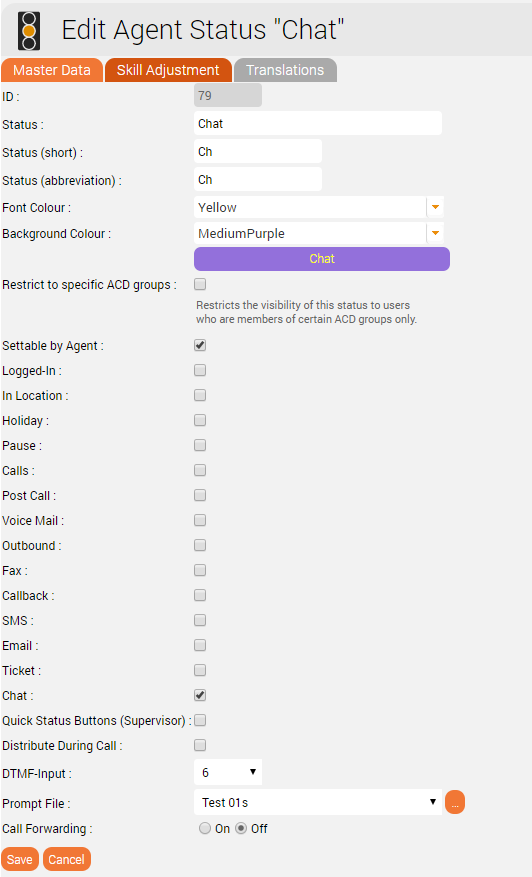
Nombre maximum de chats par agentLe nombre maximum de chats parallèles par agent doit être configuré. Cette valeur est fixée à 0 par défaut pour tous les agents. La case à cocher "Ticket via l'interface Web" doit être cochée. 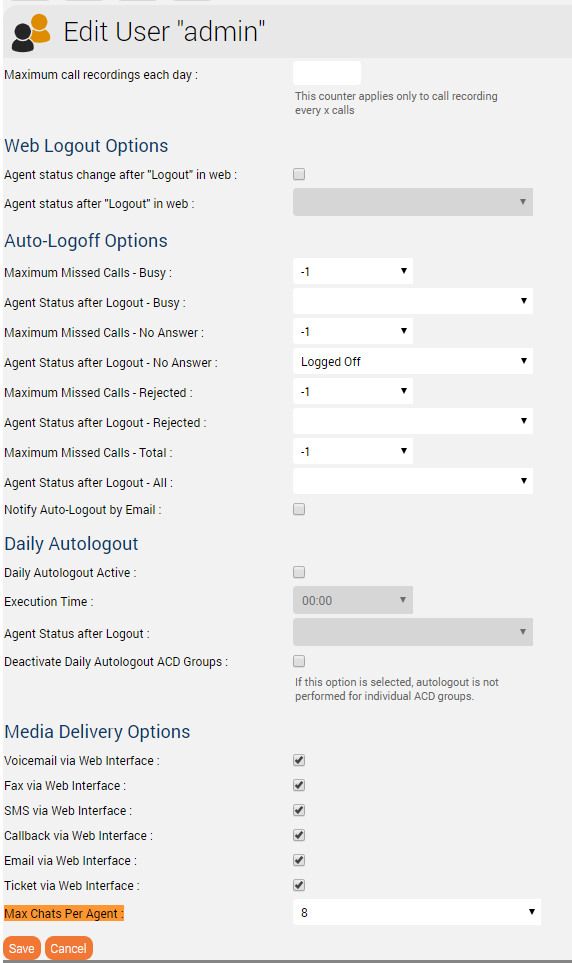
Configurations supplémentaires pour WhatsAppDes paramètres supplémentaires sont nécessaires pour les connecteurs WhatsApp Données de base| Champ | Explication |
|---|
| Whatsapp | Lorsqu'il est actif, le Connecteur est remplacé par un Connecteur WhatsApp |
|---|
| ApiKey Whatsapp | La clé API TynTec est saisie dans ce champ |
|---|
| Numéro Whatsapp | Le numéro de téléphone est saisi au format E.164 |
|---|
La configuration supplémentaire requise du côté serveur est décrite ici : Role CHAT |